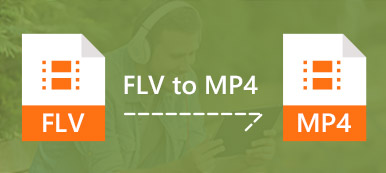3將MOV轉換為MP4的步驟
- 1打開“添加文件”按鈕,下載並安裝此免費在線轉換器的小型啟動器。
- 2再次單擊“添加文件”以導入要轉換的MOV視頻。
- 3點擊“轉換”可在線免費轉換MOV到MP4。

MOV VS MP4

 MOV的
MOV的
- 1.AVC MPEG-4和H.264視頻編解碼器
- 2.流行的視頻格式最初由Apple開發
- 3.以較小的文件大小存儲高質量視頻
- 4.兼容基於Mac的程序和iOS設備
 MP4
MP4
- 1.壓縮MPEG-4視頻編碼和AAC音頻
- 2.比MOV更好的格式兼容性
- 3.提供高質量的視頻和音頻
- 4.支持大多數iOS / Android設備和媒體播放器
看看 這裡 獲取有關MOV vs MP4的更多詳細信息。
如何將MOV轉換為帶有桌面版的MP4
在將MOV自由轉換為MP4之前,您是否還需要編輯視頻,如旋轉視頻,剪切視頻或調整圖像/聲音效果? 如果您有這種需求,可以直接下載並使用桌面版的免費在線視頻轉換器。
步驟1。 免費下載,安裝和運行 MOV轉MP4轉換器 在你的電腦。 只需單擊下面的下載按鈕即可快速安裝此強大的視頻轉換器。

步驟2。 單擊“添加文件”以加載要轉換的MOV視頻。 在這裡,您可以一次將一個或多個MOV文件轉換為MP4。
如果你想轉換其他視頻格式,如 3GP, BSO,FLV等,到MP4,你只需要將這些格式的文件添加到這個程序中。

步驟3。 在最終MOV到MP4轉換之前,您可以編輯旋轉,剪輯,裁剪,合併,調整效果,提高質量等視頻。 這款功能強大的視頻轉換器為您提供了內置的媒體播放器,可確保您輕鬆查看編輯更改。

這款功能全面的MP4視頻轉換器還可以為轉換後的視頻添加新的字幕或音軌。
步驟4。 編輯完成後,單擊“配置文件”,然後從下拉列表中選擇“MP4”。 然後單擊“轉換”以開始將MOV轉換為MP4。 片刻之後,轉換後的MP4視頻將保存在您的計算機上。
這很簡單 將MOV轉換為MP4。 閱讀本頁後,您可以使用推薦的免費在線視頻轉換器將MOV自由轉換為MP4。 如果要編輯視頻,請直接下載桌面版。


 (221)
(221)